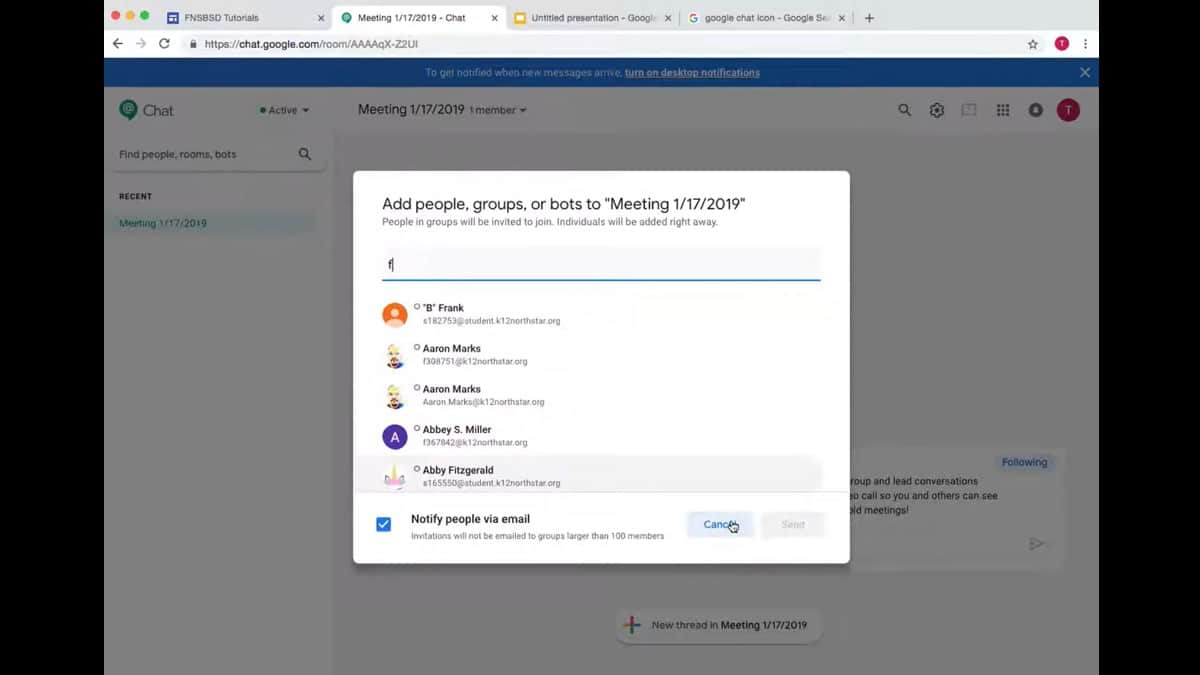Dans un monde où la communication instantanée est reine, l’intégration de Google Chat dans Gmail sur smartphone représente un pas de géant. Cette fusion offre une plateforme unifiée pour les e-mails et les messages instantanés, simplifiant la communication au quotidien.
Cet article vous guide à travers les étapes pour activer et utiliser Google Chat dans Gmail, enrichissant votre expérience de messagerie avec une multitude de fonctionnalités interactives.
Dans le monde numérique d’aujourd’hui, la communication instantanée est devenue une nécessité indéniable. Google, reconnu pour son innovation et son intégration de services, a répondu à ce besoin en intégrant Google Chat dans l’application Gmail sur smartphone. Cette fusion offre une plateforme unifiée pour les emails et les messages instantanés, facilitant ainsi la communication personnelle et professionnelle.
Cet article détaillé explore comment activer et utiliser Google Chat dans Gmail sur votre smartphone, en s’appuyant sur une série d’étapes simples et de conseils pratiques.
Activer Google Chat dans Gmail
Étape par Étape pour l’Activation
Selon une source fiable, activer Google Chat dans Gmail sur un smartphone est un processus simple qui améliore considérablement votre expérience de communication. Voici les étapes à suivre pour intégrer cette fonctionnalité dynamique dans votre quotidien numérique:
- Ouvrez l’Application Gmail: Commencez par lancer Gmail sur votre smartphone, assurant ainsi l’accès à votre espace de messagerie.
- Accédez aux Paramètres: Appuyez sur le menu latéral situé en haut à gauche de l’écran pour révéler une série d’options. Sélectionnez « Paramètres » pour ajuster les fonctionnalités de l’application.
- Sélectionnez Votre Compte: Choisissez le compte Gmail pour lequel vous désirez activer Google Chat, une étape cruciale pour personnaliser votre expérience.
- Activez le Chat: Dans l’onglet « Général », repérez et cochez la case « Chat (accès anticipé) ». Appuyez ensuite sur « Essayer » pour activer la fonctionnalité.
Selon un utilisateur expérimenté, cette méthode permet une transition en douceur vers une interface enrichie, où la communication par chat devient aussi intuitive que l’envoi d’emails.
Utiliser Google Chat dans Gmail
La Nouvelle Interface de Communication
Une fois activé, Google Chat transforme l’interface de Gmail, introduisant une section « Chat » accessible et fonctionnelle. Voici comment naviguer dans cet environnement rénové:
- Ouvrez Gmail: L’application Gmail devient votre portail vers une communication intégrée.
- Explorez la Section Chat: En bas de l’écran, la nouvelle section « Chat » s’offre à vous, permettant d’accéder rapidement à vos conversations.
- Démarrez une Conversation: L’icône « + » devient votre outil pour initier de nouvelles discussions, cherchez des contacts par nom ou email pour commencer à chatter.
- Communiquez avec Aisance: Saisissez vos messages, enrichissez-les d’emojis, de GIF et de stickers, puis appuyez sur « Envoyer » pour partager vos pensées.
- Gestion des Conversations: Quitter ou supprimer une conversation est aussi simple qu’un appui sur la flèche arrière ou un balayage vers la gauche.
Astuces Supplémentaires
- Application Autonome: Google Chat possède également son application dédiée, offrant une expérience spécialisée pour ceux qui préfèrent une plateforme distincte.
- Fenêtre Contextuelle: Les conversations peuvent être affichées dans une fenêtre contextuelle en appuyant sur l’icône « Chat » dans Gmail, une fonctionnalité qui optimise le multitâche.
- Désactivation Facile: Vous pouvez à tout moment revenir à l’ancienne interface en désactivant Google Chat dans les paramètres de Gmail.
Témoignage
Un utilisateur régulier de Gmail partage son expérience :
« L’intégration de Google Chat a transformé ma façon de communiquer. La transition entre emails et chats est désormais fluide, rendant chaque conversation plus dynamique et engagée. »
L’harmonisation de Google Chat avec Gmail sur smartphone est une avancée significative dans l’écosystème de communication de Google. En suivant les étapes et conseils fournis, vous pouvez facilement activer et utiliser cette fonctionnalité, enrichissant ainsi votre expérience de messagerie. Comme toujours, Google continue de repousser les limites de la communication numérique, faisant de Gmail un outil encore plus puissant pour rester connecté.
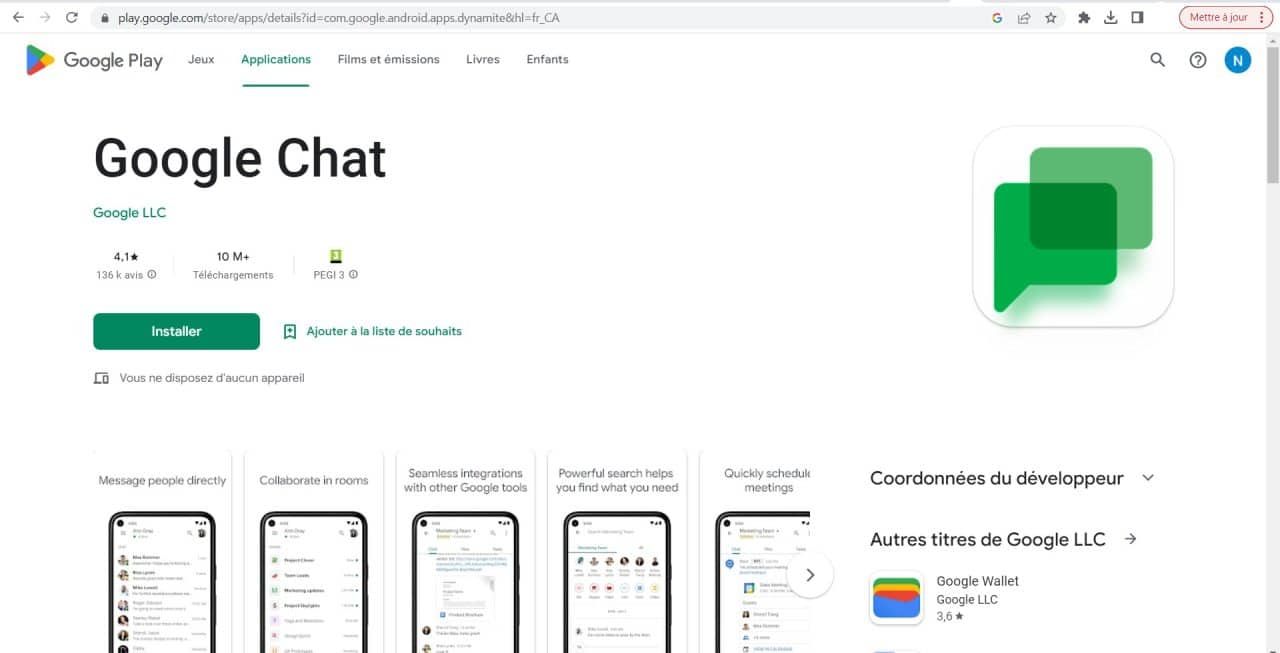
FAQ
Comment activer Google Chat dans Gmail sur mon smartphone ?
- Ouvrez l’application Gmail.
- Appuyez sur le menu latéral et sélectionnez « Paramètres ».
- Choisissez le compte pour lequel activer Google Chat.
- Dans « Général », activez « Chat (accès anticipé) » et appuyez sur « Essayer ».
Comment puis-je utiliser Google Chat dans Gmail une fois activé ?
- Accédez à la section « Chat » en bas de l’écran.
- Utilisez l’icône « + » pour démarrer une nouvelle conversation.
- Recherchez des contacts par nom ou adresse e-mail.
- Saisissez votre message, utilisez des emojis, des GIF, puis envoyez.
Est-il possible d’utiliser Google Chat sans quitter Gmail ?
Oui, une fois activé dans Gmail, Google Chat peut être utilisé directement depuis l’application Gmail, permettant une transition fluide entre les emails et les messages instantanés sans avoir besoin d’installer une application supplémentaire.
Puis-je désactiver Google Chat dans Gmail ?
Oui, vous pouvez désactiver Google Chat en décochant la case « Chat (accès anticipé) » dans les paramètres de votre compte Gmail, vous permettant de revenir à l’interface précédente si désiré.